- Müəllif Jason Gerald [email protected].
- Public 2024-01-15 08:09.
- Son dəyişdirildi 2025-01-23 12:06.
Bu məqalə 32 bit və 64 bit Oracle Java 7 JRE (mövcud versiya nömrəsidir 1.8.0_73) 32-bit və 64-bit Ubuntu əməliyyat sistemlərində. Bu təlimat Debian və Linux Mint -ə də aiddir. Bu məqaləyə toxunulub yalnız Oracle Java JRE -ni Debian əsaslı Linux sisteminə qurmaq istəyirsinizsə, məsələn Debian, Ubuntu və Linux Mint. Bu üsuldan istifadə edərək, siz yalnız Java proqramlarını işlədə və icra edə bilər və Java -da inkişaf və proqramlaşdırma edə bilməz. Bu məqalə, bunu bilmək istəyən digər istifadəçilərin çoxlu istəkləri səbəbindən hazırlanmışdır yalnız sahibi olan Ubuntu sisteminə Oracle Java JRE qurun. Bir veb brauzerdə Oracle Java JRE -ni necə aktivləşdirəcəyinizə və bu metoddan istifadə etməyinizə dair bir bölmə də daxil etdim. Bu təlimat Debian, Ubuntu və Linux Mint üzərində işləyir.
Addım
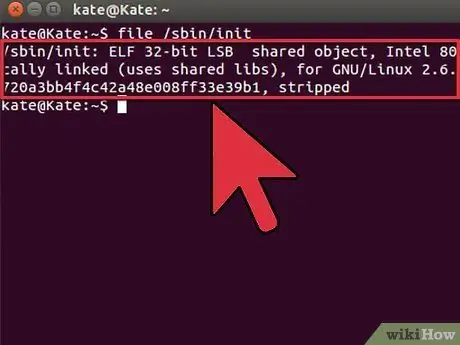
Addım 1. Ubuntu Linux əməliyyat sisteminin 32 və ya 64 bitlik bir arxitektura olub olmadığını yoxlayın, bir terminal açın və aşağıdakı əmri işlədin
-
Yazın/Kopyala/Yapışdırın:
fayllar /sbin /init
Ubuntu Linux sistem arxitekturanızın 32 və ya 64 bitlik bit versiyasına diqqət yetirin
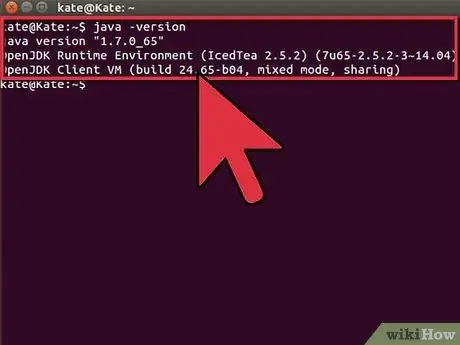
Addım 2. Sisteminizdə Java quraşdırıldığını yoxlayın
Bunu etmək üçün terminaldan əmrin Java versiyasını işə salmalısınız.
-
Bir terminal açın və aşağıdakı əmri daxil edin:
-
Yazın/Kopyala/Yapışdırın:
java versiyası
-
-
Sisteminizdə OpenJDK quraşdırılıbsa, belə görünməlidir:
-
java versiyası "1.7.0_15"
OpenJDK Runtime Environment (IcedTea6 1.10pre) (6b15 ~ pre1-0lucid1)
OpenJDK 64 Bit Server VM (qurma 19.0-b09, qarışıq rejim)
-
- Sisteminizdə OpenJDK quraşdırılıbsa, bu üsul üçün yanlış Java versiyasını quraşdırmısınız.
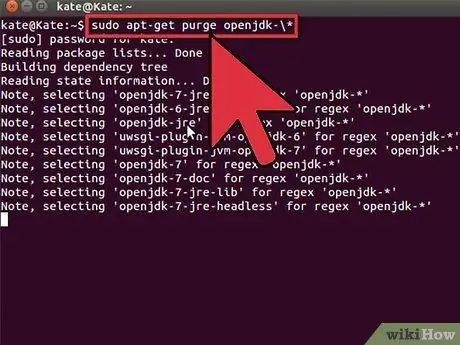
Addım 3. Sistemdən OpenJDK/JRE silin və Oracle Java JRE ikili faylını saxlamaq üçün bir kataloq yaradın
Bu, Java -nın fərqli satıcı versiyaları arasında ziddiyyət və qarışıqlığın qarşısını alacaq. Məsələn, sisteminizdə OpenJDK/JRE varsa, əmr satırına aşağıdakı əmri yazaraq silin:
-
Yazın/Kopyala/Yapışdırın:
sudo apt-get purge openjdk-\*
Bu əmr OpenJDK/JRE sisteminizdən tamamilə silinəcəkdir
-
Yazın/Kopyala/Yapışdırın:
sudo mkdir -p/usr/local/java
Bu əmr, Oracle Java JDK və JRE ikili fayllarını saxlamaq üçün bir kataloq yaradacaq
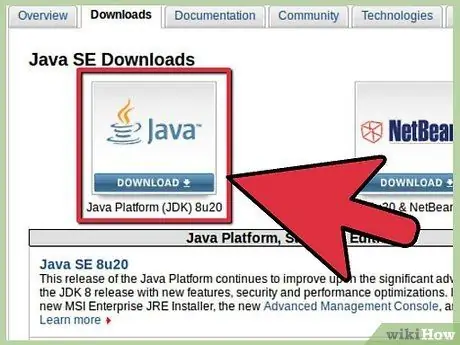
Addım 4. Linux üçün Oracle Java JRE proqramını yükləyin
Sıxılmış bir ikili seçdiyinizə əmin olun Düzdü 32 bit və ya 64 bit sistem arxitekturanız üçün (tar.gz ilə bitənlər).
- Məsələn, 32 bitlik Ubuntu Linux əməliyyat sistemindən istifadə edirsinizsə, 32 bitlik Oracle Java ikili faylını yükləyin.
- Məsələn, 64 bitlik Ubuntu Linux əməliyyat sistemindən istifadə edirsinizsə, 64 bitlik Oracle Java ikili faylını yükləyin.
-
Oracle Java JDK/JRE Sənədlərini yükləyin (isteğe bağlı).
Jdk-7u40-apidocs.zip seçin
-
Mühim informasiya:
64 bitlik Oracle Java ikili sistemi 32 bitlik Ubuntu Linux əməliyyat sistemində işləmir. Oracle Java 64-bitini Linux Ubuntu 32-bitə quraşdırmağa çalışsanız bir sıra səhv mesajları alacaqsınız.
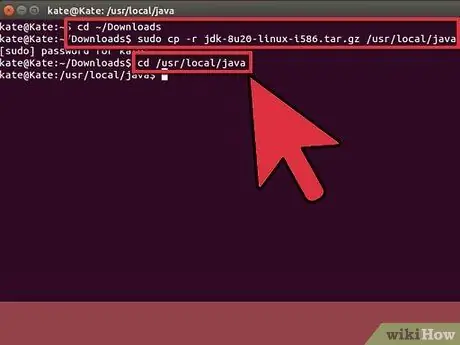
Addım 5. Oracle Java ikili faylını/usr/local/java qovluğuna kopyalayın
Əksər hallarda Oracle Java ikili faylı aşağıdakı ünvana endirilir: /home /"istifadəçi_adınız"/Yükləmələr.
-
Linux Ubuntu 32-bitdə Oracle Java 32-bit yükləmə təlimatı:
-
Yazın/Kopyala/Yapışdırın:
cd /ev /"istifadəçi_adınız"/Yükləmələr
-
Yazın/Kopyala/Yapışdırın:
sudo cp -r jre-8u73-linux-i586.tar.gz/usr/local/java
-
Yazın/Kopyala/Yapışdırın:
cd/usr/local/java
-
-
Linux Ubuntu 64-bitdə Oracle Java 64-bit quraşdırma təlimatı:
-
Yazın/Kopyala/Yapışdırın:
cd /ev /"istifadəçi_adınız"/Yükləmələr
-
Yazın/Kopyala/Yapışdırın:
sudo cp -r jre-8u73-linux-x64.tar.gz/usr/local/java
-
Yazın/Kopyala/Yapışdırın:
cd/usr/local/java
-
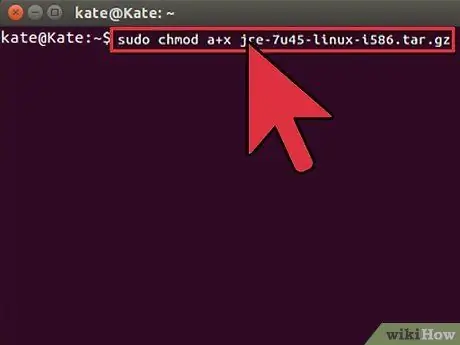
Addım 6. Yüklənmiş Oracle Java tar.gz faylında aşağıdakı əmri işlədin
Sistemdəki bütün istifadəçilər tərəfindən icra oluna bilməsi üçün bunu kök olaraq etdiyinizə əmin olun. Kök terminal açmaq üçün sudo -s yazın və sizdən bir parol daxil etməyiniz istənəcək.
-
Linux Ubuntu 32-bitdə Oracle Java 32-bit yükləmə təlimatı:
-
Yazın/Kopyala/Yapışdırın:
sudo chmod a+x jre-8u73-linux-i586.tar.gz
-
-
Linux Ubuntu 64-bitdə Oracle Java 64-bit quraşdırma təlimatı:
-
Yazın/Kopyala/Yapışdırın:
sudo chmod a+x jre-8u73-linux-x64.tar.gz
-
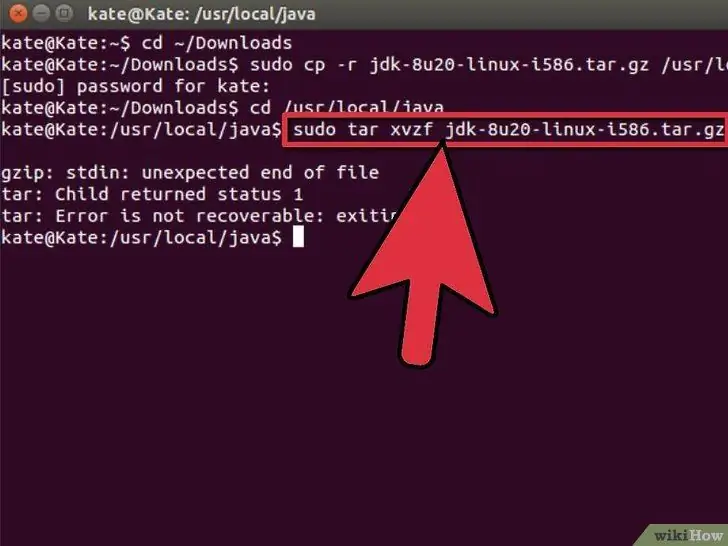
Addım 7./usr/local/java qovluğunda sıxılmış Java ikili faylını açın
-
Linux Ubuntu 32-bitdə Oracle Java 32-bit yükləmə təlimatı:
-
Yazın/Kopyala/Yapışdırın:
sudo tar xvzf jre-8u73-linux-i586.tar.gz
-
-
Linux Ubuntu 64-bitdə Oracle Java 64-bit quraşdırma təlimatı:
-
Yazın/Kopyala/Yapışdırın:
sudo tar xvzf jre-8u73-linux-x64.tar.gz
-
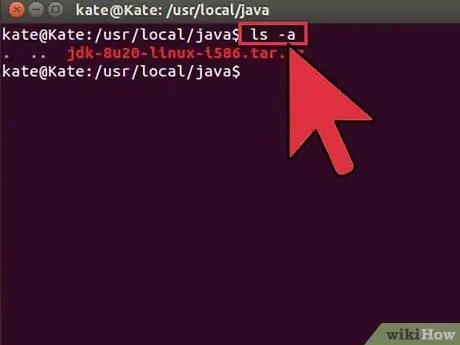
Addım 8. Kataloqu iki dəfə yoxlayın
Bu nöqtədə, sıxılmamış ikili Java JDK/JRE üçün/usr/local/java qovluğundadır və aşağıdakı kimi göstərilir:
-
Yazın/Kopyala/Yapışdırın:
ls -a
- jre1.8.0_73
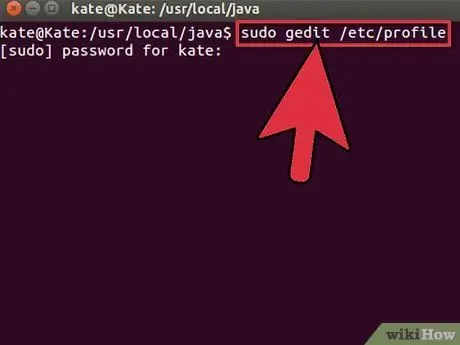
Addım 9. Sistem yolu faylını /etc /profile redaktə edin və sistem yolunuza aşağıdakı sistem dəyişənlərini əlavə edin
Nano, gedit və ya başqa bir mətn redaktoru istifadə edin, kök kimi /etc /profile -ə gedin.
-
Yazın/Kopyala/Yapışdırın:
sudo gedit /etc /profile
- və ya
-
Yazın/Kopyala/Yapışdırın:
sudo nano /etc /profile
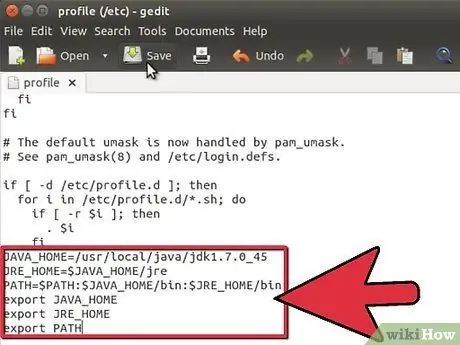
Addım 10. Ok düymələrini istifadə edərək faylın sonuna qədər aşağı diyirləyin və /etc /profile faylının sonuna aşağıdakı sətri əlavə edin:
-
Yazın/Kopyala/Yapışdırın:
JAVA_HOME =/usr/local/java/jre1.8.0_73
PATH = $ PATH: $ HOME/bin: $ JAVA_HOME/bin
JAVA_HOME ixrac edin
PATH ixrac edin
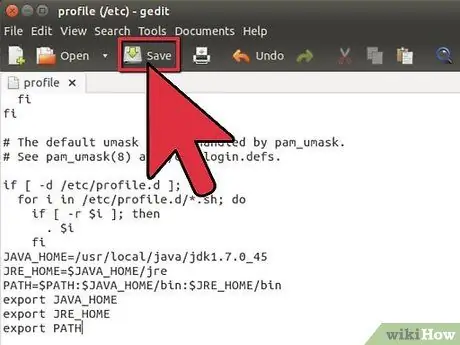
Addım 11. /etc /profile faylını qeyd edin və çıxın
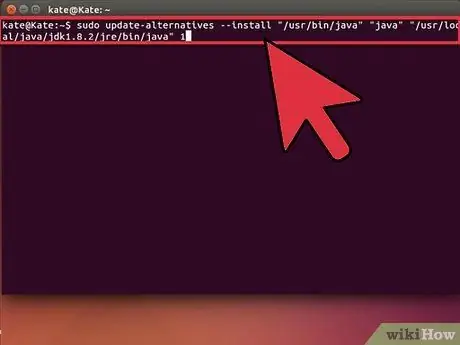
Addım 12. Linux Ubuntu sisteminizin harada olduğunu Oracle Java JRE -yə bildirin
Beləliklə, sistem yeni Oracle Java versiyasının istifadə oluna biləcəyini bilir.
-
Yazın/Kopyala/Yapışdırın:
sudo update-alternatives-install "/usr/bin/java" "java" "/usr/local/java/jre1.8.0_73/bin/java" 1
Bu əmr sistemə Oracle Java JRE -nin işə başladığını bildirir
-
Yazın/Kopyala/Yapışdırın:
sudo update-alternatives-install "/usr/bin/javaws" "javaws" "/usr/local/java/jre1.8.0_73/bin/javaws" 1
Bu əmr sistemə Oracle Java Web başlanğıcının istifadə oluna biləcəyini bildirir
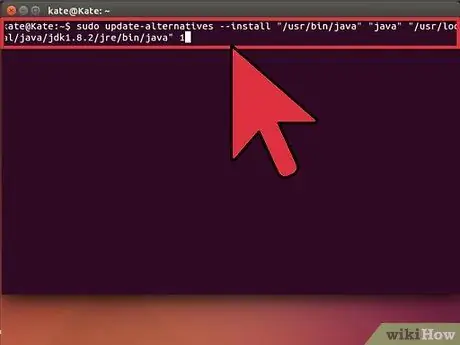
Addım 13. Linux Ubuntu sisteminizə Oracle Java JRE -nin standart Java olması lazım olduğunu söyləyin
-
Yazın/Kopyala/Yapışdırın:
sudo update-alternatives-java /usr/local/java/jre1.8.0_73/bin/java qurun
Bu əmr sisteminiz üçün Java iş vaxtı mühitini quracaq
-
Yazın/Kopyala/Yapışdırın:
sudo update-alternatives-javaws /usr/local/java/jre1.8.0_73/bin/javaws təyin edin
Bu əmr sisteminiz üçün Web start Java quracaq
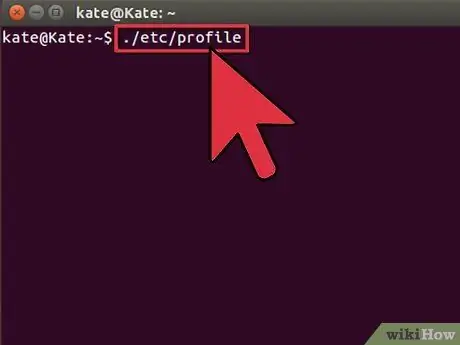
Addım 14. Aşağıdakı əmri yazaraq sistem miqyasında PATH /etc /profilinizi yenidən yükləyin:
-
Yazın/Kopyala/Yapışdırın:
. /etc/profil
- Unutmayın ki, Linux Ubuntu sisteminiz yenidən başladıqdan sonra sistem boyu PATH faylı /etc /profile yenidən yüklənəcək.
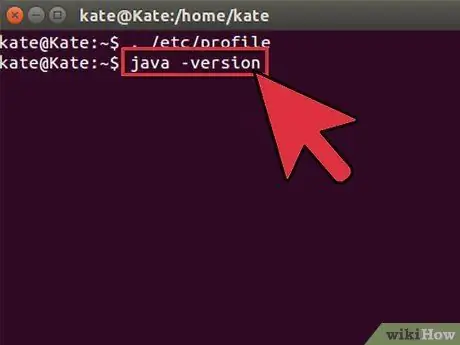
Addım 15. Oracle Java -nın sisteminizə düzgün quraşdırıldığını yoxlamaq üçün test edin
Aşağıdakı əmri işlədin və Java versiyasını qeyd edin:
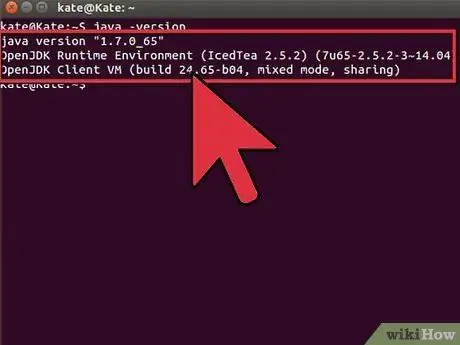
Addım 16. Uğurlu 32-Or Oracle Java qurğusu göstərəcək:
-
Yazın/Kopyala/Yapışdırın:
java versiyası
Bu əmr sisteminizdə işləyən Java versiyasını göstərir
-
Yazan bir mesaj almalısınız:
-
java versiyası "1.8.0_05"
Java (TM) SE Runtime Environment (qurma 1.8.0_05-b18)
Java HotSpot (TM) Server VM (qurmaq 24.45-b08, qarışıq rejim)
-
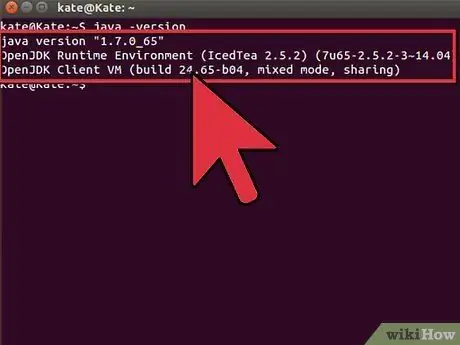
Addım 17. Uğurlu 64 bitlik Oracle Java qurğusu göstərəcək:
-
Yazın/Kopyala/Yapışdırın:
java versiyası
Bu əmr sisteminizdə işləyən Java versiyasını göstərir
-
Yazan bir mesaj almalısınız:
-
java versiyası "1.8.0_73"
Java (TM) SE Runtime Environment (qurma 1.8.0_05-b18)
Java HotSpot (TM) 64-Bit Server VM (qurmaq 24.45-b08, qarışıq rejim)
-
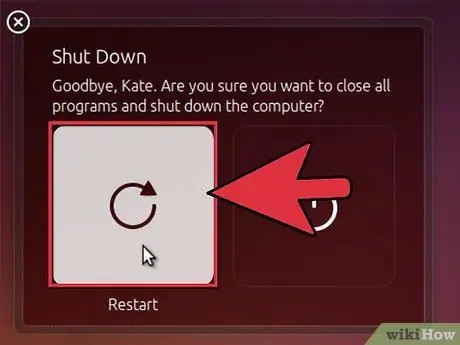
Adım 18. Təbriklər, Linux sisteminizə Oracle Java JRE qurdunuz
İndi Ubuntu Linux sisteminizi yenidən başladın. Bundan sonra sisteminiz Java proqramlarını işə salmaq üçün tam konfiqurasiya ediləcək.
İsteğe bağlı: Veb Brauzerdə Oracle Java -nı necə aktivləşdirmək olar
Bir veb brauzerində Java plaginlərini aktivləşdirmək üçün, veb brauzerinizin plug-in kataloqundan Oracle Java paylamanıza daxil olan Java plug-inin yerləşdiyi yerə simvolik bir əlaqə yaratmalısınız
Həyati qeydlər:
Bir çox səhv və təhlükəsizlik istismarı olduğu üçün veb brauzerdə Oracle Java 8 -i aktivləşdirərkən çox diqqətli olmalısınız. Əslində, veb brauzerinizdə Oracle Java 8 -i aktiv etsəniz, sisteminiz pis adamların hücumlarına qarşı həssasdır. Java təhlükəsizliyi haqqında daha ətraflı məlumat üçün bu veb saytına daxil olun: Java Tester
Google Chrome
Oracle Java 32 bit təlimatı:
-
Aşağıdakı əmri daxil edin.
-
Yazın/Kopyala/Yapışdırın:
sudo mkdir -p/opt/google/chrome/plugins
Bu əmr/opt/google/chrome/plugins adlı bir kataloq yaradacaq
-
Yazın/Kopyala/Yapışdırın:
cd/opt/google/chrome/plugins
Bu sizi Google Chrome əlavələr qovluğuna çevirəcək. Simvolik bağlantı yaradarkən bu qovluqda olduğunuzdan əmin olun
-
Yazın/Kopyala/Yapışdırın:
sudo ln -s /usr/local/java/jre1.8.0_73/lib/i386/libnpjp2.so
Java JRE (Java Runtime Environment) eklentisindən simvolik bir bağlantı yaradılacaq libnpjp2.so Google Chrome üçün.
-
Oracle Java 64-bit bələdçisi:
-
Aşağıdakı əmri daxil edin.
-
Yazın/Kopyala/Yapışdırın:
sudo mkdir -p/opt/google/chrome/plugins
/Opt/google/chrome/plugins adlı bir kataloq yaradacaqsınız
-
Yazın/Kopyala/Yapışdırın:
cd/opt/google/chrome/plugins
Bu sizi Google Chrome əlavələr qovluğuna çevirəcək. Simvolik bir keçid yaratmadan əvvəl qovluqda olduğunuzdan əmin olun
-
Yazın/Kopyala/Yapışdırın:
sudo ln -s /usr/local/java/jre1.8.0_05/lib/amd64/libnpjp2.so
Java JRE (Java Runtime Environment) eklentisindən simvolik bir bağlantı yaradılacaq libnpjp2.so Google Chrome -a.
-
Xatırlatma:
-
Qeydlər:
Bəzən yuxarıdakı əmri daxil edərkən aşağıdakı mesaj görünəcək:
- ln: simvolik bağlantı yaratmaq "./libnpjp2.so ': Fayl mövcuddur
- Bu problemi həll etmək üçün aşağıdakı əmri istifadə edərək əvvəlki simvolik əlaqəni silin:
-
Yazın/Kopyala/Yapışdırın:
cd/opt/google/chrome/plugins
-
Yazın/Kopyala/Yapışdırın:
sudo rm -rf libnpjp2.so
- Komandaya girməzdən əvvəl/opt/google/chrome/plugins qovluğunda olduğunuzdan əmin olun
-
Veb brauzerini yenidən başladın və Java brauzerində Java -nın işlədiyini yoxlamaq üçün Java Tester -ə daxil olun.
Mozilla Firefox
Oracle Java 32 bit təlimatı:
-
Aşağıdakı əmri daxil edin.
-
Yazın/Kopyala/Yapışdırın:
cd/usr/lib/mozilla/plugins
Bu əmr sizi/usr/lib/mozilla/plugins qovluğuna dəyişəcək. Bu kataloq hələ mövcud deyilsə yaradın
-
Yazın/Kopyala/Yapışdırın:
sudo mkdir -p/usr/lib/mozilla/plugins
Bu əmr bir kataloq/usr/lib/mozilla/plugins yaradacaq. Simvolik bir bağlantı yaratmadan əvvəl bu qovluqda olduğunuzdan əmin olun
-
Yazın/Kopyala/Yapışdırın:
sudo ln -s /usr/local/java/jre1.8.0_73/lib/i386/libnpjp2.so
Simvolik bağlantınız Java JRE (Java Runtime Environment) əlavəsindən yaradılacaq libnpjp2.so Mozilla Firefox -a.
-
Oracle Java 64 bit bələdçisi:
-
Aşağıdakı əmri daxil edin.
-
Yazın/Kopyala/Yapışdırın:
cd/usr/lib/mozilla/plugins
Bu sizi/usr/lib/mozilla/plugins qovluğuna dəyişəcək. Bu kataloq hələ mövcud deyilsə yaradın
-
Yazın/Kopyala/Yapışdırın:
sudo mkdir -p/usr/lib/mozilla/plugins
Bu əmr bir kataloq/usr/lib/mozilla/plugins yaradacaq. Simvolik bir bağlantı yaratmadan əvvəl bu qovluğun içərisində olduğunuzdan əmin olun
-
Yazın/Kopyala/Yapışdırın:
sudo ln -s /usr/local/java/jre1.8.0_73/lib/amd64/libnpjp2.so
Java JRE (Java Runtime Environment) eklentisindən simvolik bir bağlantı yaradılacaq libnpjp2.so Mozilla Firefox -a.
-
Xatırlatma:
-
Qeydlər:
Bəzən əmr daxil edildikdə belə bir mesaj görünəcək:
- ln: simvolik link yaratmaq./libnpjp2.so ': Fayl mövcuddur
- Bunu düzəltmək üçün aşağıdakı əmri istifadə edərək əvvəlki simvolik əlaqəni silin:
-
Yazın/Kopyala/Yapışdırın:
cd/usr/lib/mozilla/plugins
-
Yazın/Kopyala/Yapışdırın:
sudo rm -rf libnpjp2.so
- Komandaya girməzdən əvvəl/usr/lib/mozilla/plugins qovluğunda olduğunuzdan əmin olun.
-
Veb brauzerinizi yenidən başladın və Java brauzerində düzgün işlədiyini yoxlamaq üçün Java Tester -ə baş çəkin.
-






